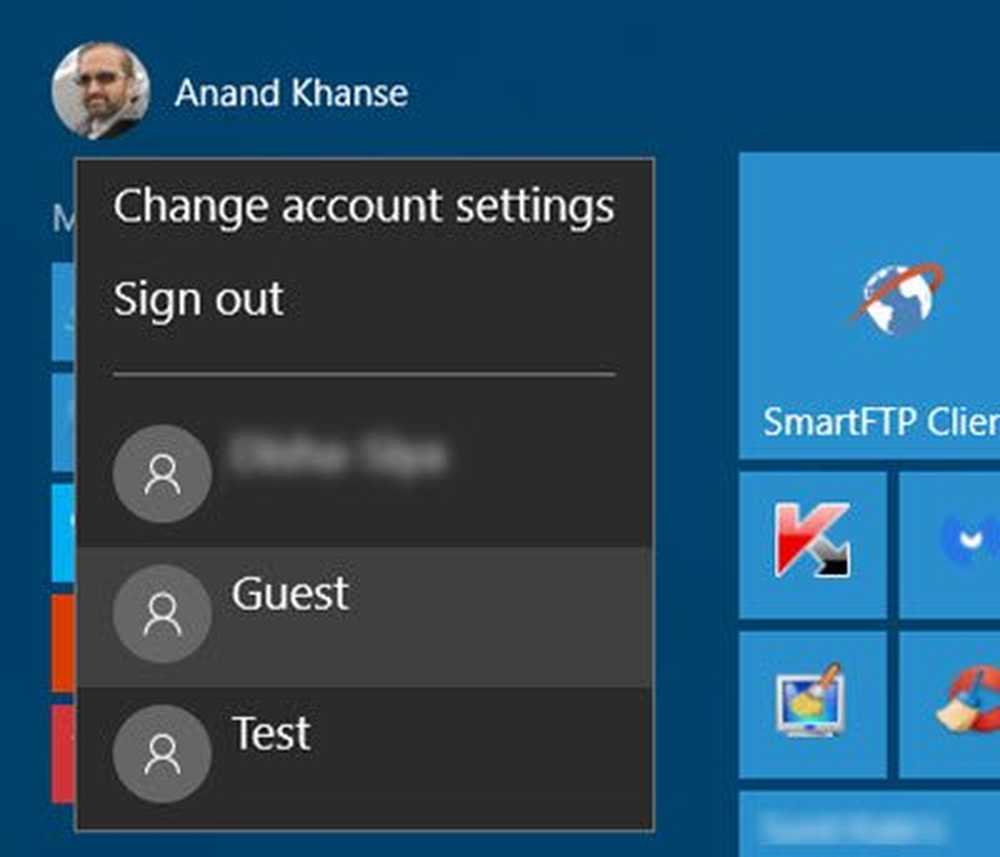Adobe Acrobat Pro Comment extraire des images d'un fichier PDF


En réalité, cela ne pourrait pas être plus facile. Ouvrez le document PDF à partir duquel vous souhaitez extraire les images. Cliquez ensuite sur Afficher >> Outils >> Traitement de documents dans la barre d’outils de Adobe Acrobat Pro..

Vous verrez maintenant un menu s'ouvrir sur le côté droit de votre fenêtre Acrobat Pro. Dans ce menu, cliquez sur Exporter toutes les images..

Une fenêtre apparaîtra, vous permettant de décider où vous voulez que les images soient enregistrées.
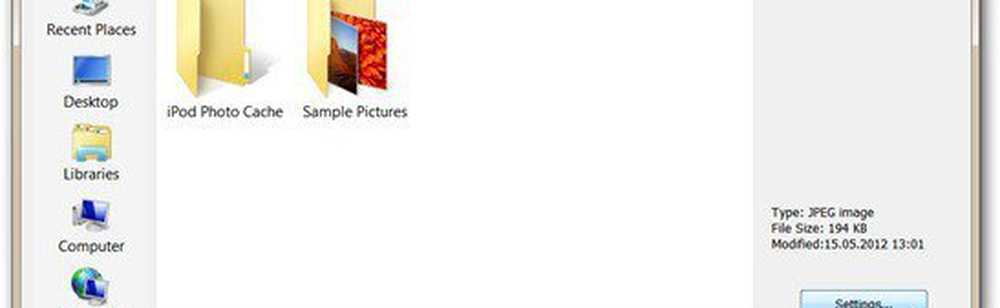
En cliquant sur Paramètres dans cette fenêtre, vous pouvez définir certaines caractéristiques de l'opération d'exportation, comme la qualité des images ou la gestion des couleurs. Vous pouvez également exclure des images inférieures à une certaine dimension en pouces (1 pouce, par exemple). Cela vous permet d’éviter d’exporter dans la page des éléments graphiques dont vous aurez probablement besoin..

Lorsque vous avez défini les options, cliquez sur OK. Ensuite, vous revenez à la fenêtre précédente, cliquez sur Enregistrer. Les images seront exportées dans le dossier que vous avez sélectionné.
Si vous utilisez Office 2010, essayez le Nitro PDF Editing Companion. Il permet une extraction de contenu (conversion en texte brut, outil d'instantané, extraction d'images au format PDF).